Jeśli jesteś użytkownikiem Lightroom 6, możesz się zastanawiać, czy nadszedł czas, aby przejść na Lightroom Classic CC. Tak, przejście na subskrypcję Lightroom Classic będzie Cię kosztować więcej, ale otrzymasz wiele dodatków w ramach rekompensaty. Rzućmy okiem na to, czym one są, abyś mógł zdecydować, czy aktualizacja jest tego warta, czy nie.
1. Subskrypcja Lightroom Classic CC obejmuje Photoshop CC

To prawda, że wielu fotografów wykonuje całą obróbkę zdjęć w Lightroomie bez przechodzenia do Photoshopa. Jeśli to ty, to nie myśl, że musisz używać Photoshopa tylko ze względu na to.
Ale są rzeczy, które możesz zrobić w Photoshopie, których nie możesz w Lightroomie. Jeśli chcesz wypróbować którekolwiek z nich, musisz zasubskrybować Lightroom Classic CC, aby uzyskać dostęp do najnowszej wersji, ponieważ nie możesz kupić samodzielnej wersji Photoshop CC.
To tylko niektóre z rzeczy, które możesz zrobić w Photoshopie, których nie możesz w Lightroomie.
- Użyj warstw i maskowania.
- Zaawansowany retusz portretowy.
- Połącz lub połącz wiele obrazów razem.
- Zamień niebo lub głowy (w portrecie grupowym).
- Użyj wypełniania z uwzględnieniem treści, aby usunąć niechciane elementy.
- Dokonuj złożonych wyborów.
- Dodaj nakładki tekstur.
- Dodaj fantazyjne obramowania.

Użyłem Photoshopa, aby dodać warstwę tekstury i interesującą ramkę do tego zdjęcia martwej natury.
2. Lightroom Classic CC umożliwia synchronizację zdjęć do użycia z aplikacjami mobilnymi Lightroom CC
Dzięki Lightroom Classic CC możesz synchronizować wybrane kolekcje i wyświetlać zdjęcia w tych kolekcjach w aplikacji Lightroom CC (wcześniej znanej jako Lightroom mobile) na tablecie lub smartfonie. Jedną z zalet jest to, że możesz pobrać zdjęcia na swoje urządzenie, dzięki czemu możesz je pokazywać innym, nawet gdy urządzenie jest offline.
To sprawia, że Lightroom CC to świetny sposób na pokazanie swojego portfolio innym osobom w podróży. Możesz także wywoływać zdjęcia w aplikacji Lightroom CC, która może się przydać, gdy jesteś poza domem.
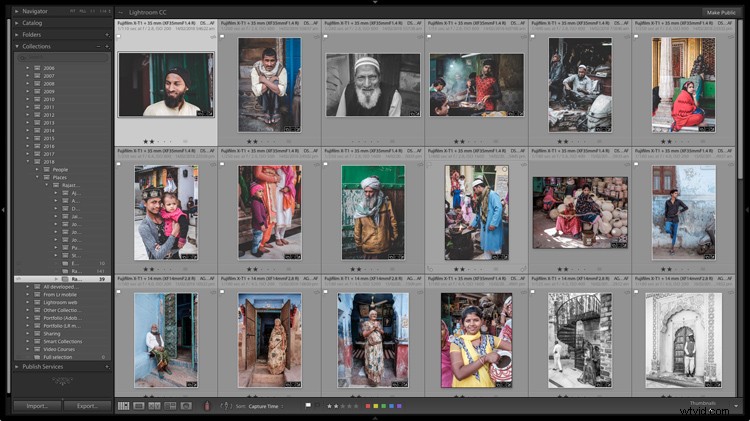
Kolekcja zdjęć w programie Lightroom Classic CC.
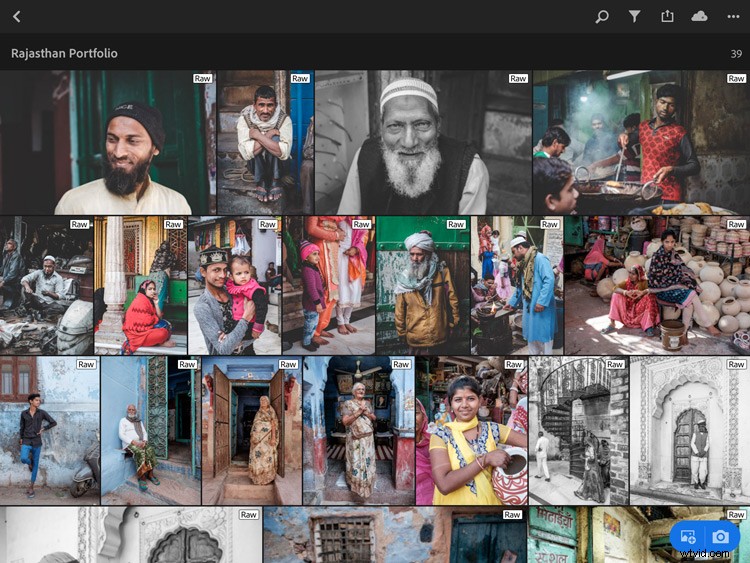
Ta sama kolekcja w aplikacji Lightroom CC na iPada.
3. Lightroom Classic CC umożliwia wyświetlanie zdjęć online
Istnieją dwa sposoby wyświetlania zdjęć online za pomocą programu Lightroom Classic CC. Pierwszym z nich jest upublicznienie kolekcji — coś, co można zrobić z dowolną zsynchronizowaną kolekcją. Gdy to zrobisz, Lightroom wygeneruje adres URL, który możesz przekazać innym osobom, aby mogły zobaczyć zdjęcia z Kolekcji w przeglądarce (znanej również jako Lightroom Web).
To dobry sposób na udostępnianie zdjęć rodzinie, znajomym, a nawet klientom. Jeśli widz zaloguje się za pomocą identyfikatora Adobe ID, może nawet dodawać ulubione zdjęcia i dodawać komentarze.
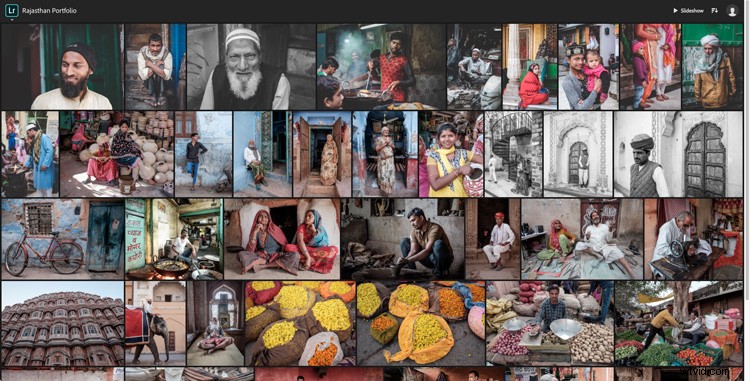
Tak wygląda ta sama kolekcja pokazana powyżej, gdy jest wyświetlana w przeglądarce.
Innym sposobem jest użycie Adobe Portfolio do zbudowania własnej witryny z portfolio. Bardziej szczegółowo zbadałem tę opcję w moim artykule Jak stworzyć piękną galerię online za pomocą Lightroom Classic CC i Adobe Portfolio w 15 minut.
Adobe Portfolio to najłatwiejszy znany mi sposób na przekształcenie zsynchronizowanej kolekcji w portfolio witryny internetowej.
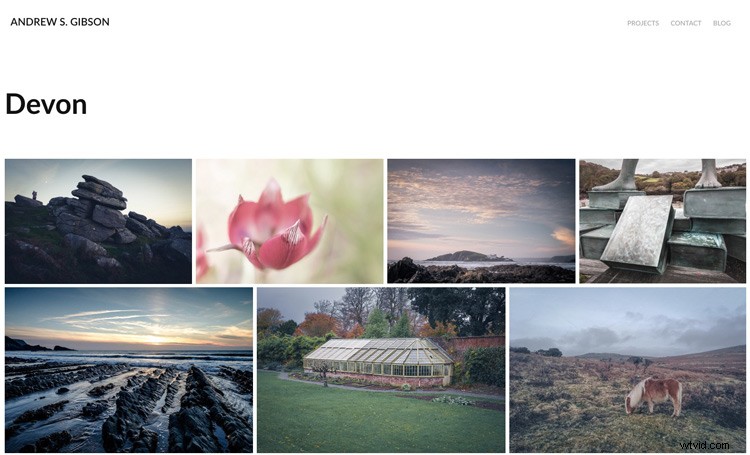
Jedna ze stron mojej witryny utworzonej przez Adobe Portfolio.
4. Lightroom Classic CC jest szybszy niż Lightroom 6
Najnowsze uaktualnienia do Lightroom Classic CC oznaczają, że działa on znacznie szybciej niż Lightroom 6. Dokładny wzrost prędkości zależy od konfiguracji komputera (na przykład musisz mieć co najmniej 12 GB pamięci RAM, aby skorzystać z niektórych przyrostów prędkości w najnowsza wersja Lightroom Classic CC).
Ale nie ma wątpliwości, że proces importowania zdjęć i generowania podglądów jest znacznie szybszy w Lightroom Classic CC. Jeśli szybkość jest problemem w Lightroom 6, być może nadszedł czas na aktualizację.
5. Lightroom Classic CC ma maskowanie zakresu kolorów i maskowanie zakresu luminancji
Te nowe narzędzia dają więcej opcji, jeśli chodzi o dokonywanie zaznaczeń i stosowanie filtrów promieniowych, stopniowanych i pędzla dopasowania. Są niezwykle przydatne, jeśli chodzi o wprowadzanie lokalnych korekt. Jeśli chcesz z nich korzystać, musisz przejść na Lightroom Classic CC.
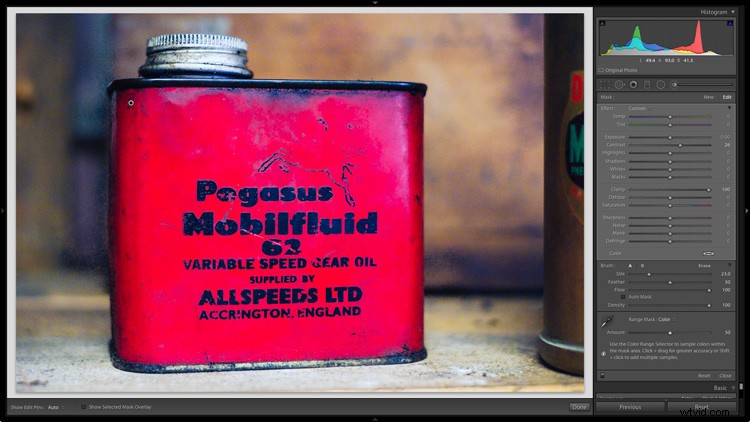
Narzędzie Maskowanie zakresu kolorów w akcji. Użyłem go tutaj w połączeniu z Pędzlem dopasowującym, aby zastosować Przejrzystość do czerwonej puszki, ale nie do innej części zdjęcia.
6. Lightroom 6 nie jest już obsługiwany przez Adobe
Chociaż w dalszej części artykułu starałem się podkreślić, co zyskasz, przechodząc na Lightroom Classic CC, nie można uciec od faktu, że Lightroom 6 nie jest już obsługiwany przez Adobe. W rezultacie nowe funkcje dodane do Lightroom Classic CC nie będą dostępne dla użytkowników Lightroom 6.
Pytanie, które musisz sobie zadać, dotyczy tego, jak ważne są dla Ciebie i Twojego przepływu pracy nowe funkcje, takie jak maskowanie zakresu kolorów?
Nie ma potrzeby podejmowania natychmiastowej decyzji. Nie ma nic złego w dalszym korzystaniu z Lightroom 6 na razie i uaktualnieniu do Lightroom Classic CC za rok lub dwa, gdy różnica między nimi jest znacznie większa.
Musisz także zdawać sobie sprawę z wpływu, jaki będzie to miało na przepływ pracy, jeśli kupisz nowy aparat, którego pliki Raw nie są obsługiwane przez Lightroom 6. W takiej sytuacji możesz użyć bezpłatnego konwertera Adobe DNG Converter, aby przekonwertować pliki Raw nowego aparatu do formatu DNG, który może być następnie odczytany przez Lightroom 6. Jeśli to zbyt duża niedogodność, być może nadszedł czas na uaktualnienie do Lightroom Classic CC.
Wniosek
Oto sześć głównych powodów, dla których mogę pomyśleć, że użytkownicy Lightroom 6 mogą chcieć uaktualnić do Lightroom Classic CC. Jeśli zastanawiasz się nad uaktualnieniem, poświęć trochę czasu na przemyślenie swojej decyzji i zdecyduj, które z nich (jeśli w ogóle) dotyczą Ciebie.
Ważne jest, aby dokonać właściwego wyboru, ponieważ po uaktualnieniu do Lightroom Classic CC niezwykle trudno jest wrócić do korzystania z Lightroom 6. Powodem tego jest to, że Lightroom aktualizuje Twój Katalog, aby był zgodny z Lightroom Classic CC. Ale nowy format Katalogu nie jest rozpoznawany przez Lightroom 6. Podejmij więc decyzję mądrze.
Czy możesz podać inny powód, dla którego użytkownik Lightroom 6 mógłby chcieć przejść na Lightroom Classic CC? Czy już dokonałeś aktualizacji? Następnie daj nam znać swoje przemyślenia w komentarzach poniżej.
Opanowanie e-booków Lightroom
Chcesz zacząć korzystać z Lightrooma? Spójrz na moje popularne e-booki Mastering Lightroom, napisane, aby pomóc fotografom nauczyć się korzystać ze wszystkich zaawansowanych funkcji Lightroom. Użyj kodu DPS20 aby otrzymać 20% zniżki na pierwsze zamówienie.
